当前位置: 首页 > win10截图保存位置在哪?win10截图保存位置教程
当我们使用win10系统截图时,系统在哪里保存我们的照片?Win10系统对于很多朋友来说,新微软系统的各种功能设置都不是很清楚,今天小编教你如何找到位置的截图,让我们来看看。
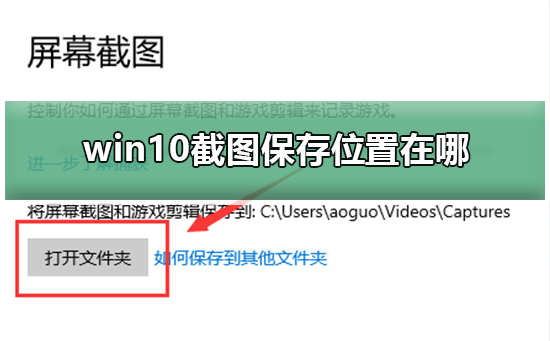
win10截图保存位置在哪详细介绍
1、如果没有进行过更改的话,win10截图保存位置【Captures】文件夹里
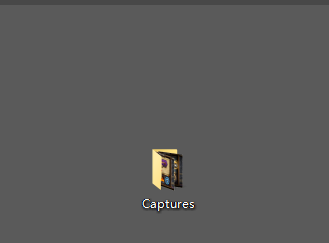
2、下面是进行过更改的,首先点击桌面最右下角【通知】图标--【所有设置】;如图所示
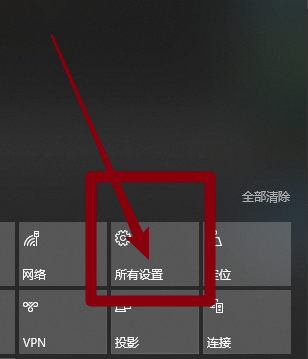
3、进入windows设置,选择【游戏】
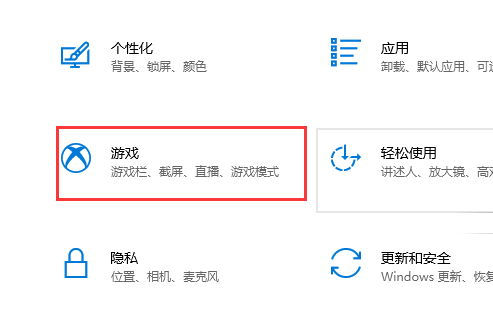
4、进入后,点击【游戏DVR】,在右边就可以看到保存位置了,点击【打开文件夹】
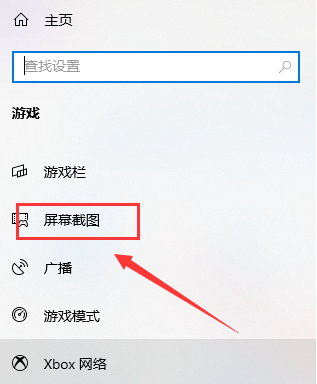
5、打开文件夹,就可以看到我们所保存的截图了
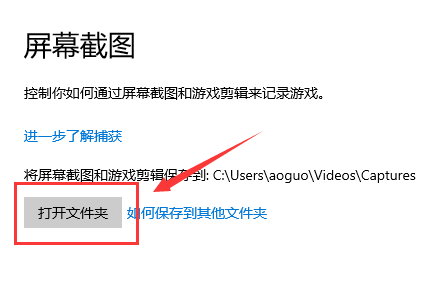
以上就是本站为您带来的win10截图保存位置在哪详细介绍,希望可以解决掉您的困惑。

2024-10-10

2024-10-08

2024-10-09

2024-10-10

2024-10-10

2024-10-09

2024-10-06